Mikä on ominaisuus iPhonen seuraamiseksi, vaikka se olisi sammutettu? Kuinka poistaa käytöstä?

Katkaiset iPhonen virran ja näet yhtäkkiä viestin "iPhone Findable After Power Off", saatat ihmetellä, mitä se tarkoittaa.

Applen sisäänrakennettu Kääntäjä-sovellus on kätevä työkalu sanojen ja keskustelujen kääntämiseen. iOS 15:llä Apple on kuitenkin parantanut iPhonen käännösominaisuuksia entisestään
Yksi iOS 15: n kätevistä uusista ominaisuuksista on mahdollisuus tunnistaa tekstiä nopeasti ja valita, kopioida, liittää ja etsiä sekä Kamera- että Kuvat-sovelluksista. Katsotaanpa, kuinka Live Text OCR toimii iPhonessa kuvien, kuvakaappausten ja jopa käsinkirjoituksen kanssa, sekä kuinka kääntää tekstiä, jota saatat kohdata käyttäessäsi iPhonea.
Live Text OCR -ominaisuus iOS 15:ssä
Live Text ei ole merkittävin ominaisuus, mutta se tuo todella paljon mukavuutta. Aiemmin sinun piti ladata kolmannen osapuolen sovellus saadaksesi tämän toiminnon iPhonellesi/iPadillesi.
Mutta iOS 15:ssä (myös iPadOS 15:ssä) optisesta merkintunnistuksesta (OCR) tuli saumaton vaihtoehto Kamera-sovelluksessa sekä Valokuvat-sovelluksella ottamiasi kuvia ja kuvakaappauksia varten. Tämä tarkoittaa, että voit nyt käyttää iPhoneasi tekstin kääntämiseen sovelluksissa, kuvissa ja Kamera-sovelluksessa havaitun tekstin kautta.
Näin Apple kuvaa tätä ominaisuutta:
Kuvissasi on runsaasti tietoa ikimuistoisista paikoista, joissa olet käynyt, käsinkirjoitettuihin resepteihin. iOS 15 käyttää laitteen tietoturvatietoa auttaakseen sinua löytämään enemmän valokuvistasi, löytämään nopeasti etsimäsi ja kokemaan uudelleen erityisiä hetkiä.
Live Textin käyttäminen kameran kanssa
Jos käytät iOS 15:tä Kamera-sovelluksessa, etsi uusi Live Text -painike (etsimessä oleva 3-viivainen neliö). Painike on oikeassa alakulmassa pystysuunnassa tai vasemmassa alakulmassa vaakasuunnassa.
Etsi etsimen keltainen suorakulmio, joka tulee näkyviin, kun kamera havaitsee tekstiä siirtäessäsi sitä. Kun keltainen etsin ympäröi haluamasi tekstiä, napauta Live Text -painiketta , jotta voit valita, kopioida, etsiä, kääntää ja jakaa tunnistettua tekstiä
Ja teksteissä, kuten puhelinnumeroissa, sähköposteissa, päivämäärissä, osoitteissa jne., on suoria linkkejä, joihin pääsee pitkällä painalluksella.
Jos Live Text -painike ja keltainen etsin eivät ole näkyvissä, yritä siirtyä lähemmäs tekstiä.
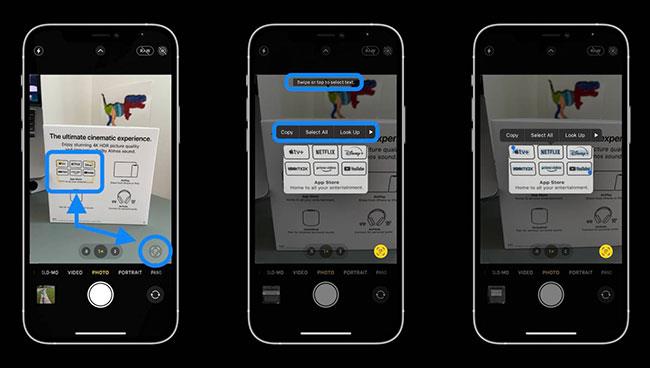
Live Text OCR Kamera-sovelluksessa
Live Text toimii jopa tyyliteltyjen fonttien kanssa (vaikka se sekoitti Disneyn y:n yllä olevassa esimerkissä p - kirjaimeen .
Ohjeet live-tekstin käyttämiseen kuvissa (Photos)
Live Text toimii sekä kuville että ottamillesi kuvakaappauksille.
Avaa Applen Photos-sovellus iOS 15:ssä ja etsi Live Text -kuvake (etsimessä oleva neliö, jossa on kolme viivaa).
Napauta kuvaketta tunnistaaksesi kaikki kuvassa saatavilla oleva teksti.
Tai voit myös valita/kopioida/liitä jne. tekstiä pyyhkäisemällä tai napauttamalla napauttamalla ensin Live Text -kuvaketta.
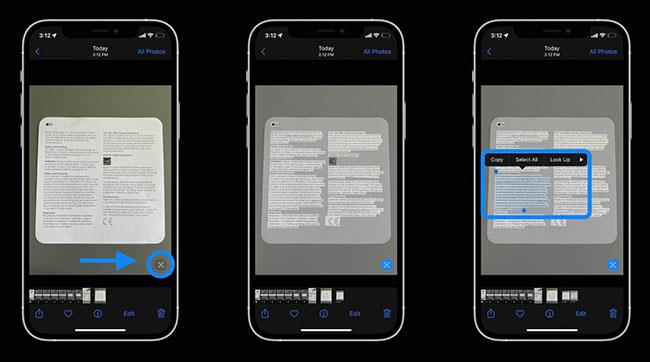
Live Text OCR Kuvat-sovelluksessa
Käytä live-tekstiä käsinkirjoituksen kanssa
WWDC:n pääpuhuessaan Apple esitteli live-tekstin, joka tunnistaa käsinkirjoituksen. Tämä on testattu ja - ainakin toistaiseksi beta-vaiheessa - ominaisuus toimii, mutta tarkkuus saattaa riippua käsialan laadusta (kuinka luettava teksti on).
Näin Live Text toimii käsinkirjoituksen kanssa:
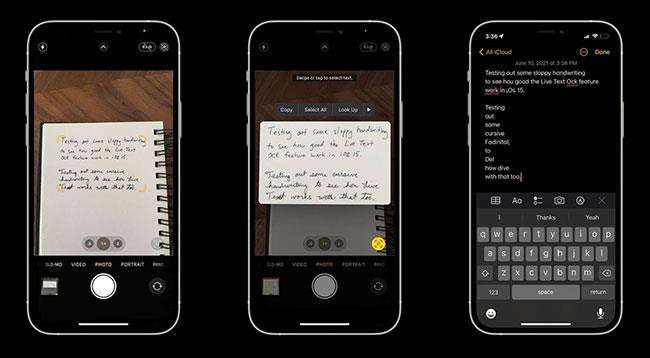
Live Text toimii käsinkirjoituksen kanssa
Kuinka kääntää tekstiä sovelluksessa
Voit myös kääntää tekstiä sovelluksissa, kuten Safarissa, Viestit, Mail ja hyväksytyt kolmannen osapuolen sovellukset.
Paina ja pidä painettuna valitaksesi tekstin, jonka haluat kääntää, napsauta sitten näkyviin tulevasta ponnahdusvalikosta Käännä- vaihtoehtoa ja valitse mikä tahansa yllä mainituista toiminnoista kopioidaksesi tai lisätäksesi vaatimuksiasi. Tykkää, vaihda kieli tai vaihda teksti .
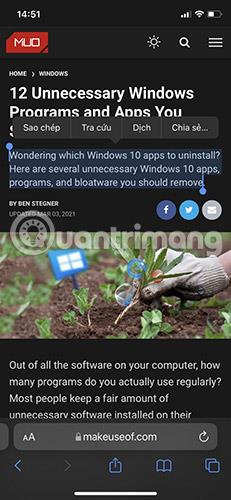
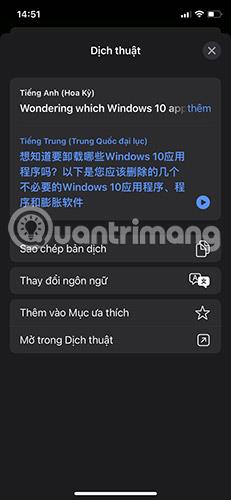
Tekstin kääntäminen offline-tilassa
Saattaa olla tilanteita, joissa sinun on käännettävä tekstiä, mutta et voi muodostaa yhteyttä Internetiin. Voit ladata kieliä offline-käännöksiä varten myös ilman verkkoyhteyttä käyttääksesi sovellusta.
Siirry kohtaan Asetukset , napauta Käännä ja valitse sitten Ladatut kielet . Lataa haluamasi kielet offline-käyttöön.
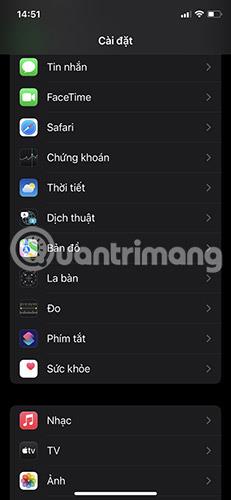
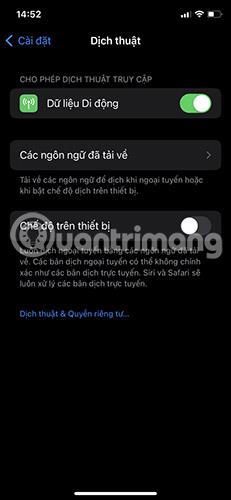
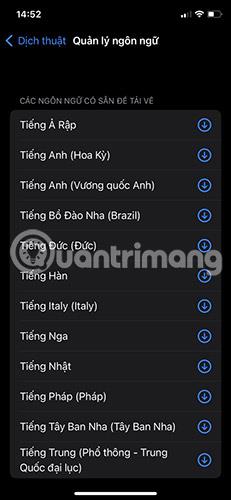
Näiden parannusten ansiosta voit nyt kääntää tekstiä helposti myös Kääntäjä-sovelluksen ulkopuolella. Vielä houkuttelevampaa on, että voit tehdä sen syömättä mitään tai poistumatta Kamera-sovelluksesta.
On monia tapauksia, joissa sinun on käytettävä iPhonen Live Text OCR -ominaisuutta henkilökohtaisista töistä. Oletko innostunut käyttämään tätä uutta ominaisuutta? Ole hyvä ja jaa ajatuksesi alla olevassa kommenttiosiossa!
Katkaiset iPhonen virran ja näet yhtäkkiä viestin "iPhone Findable After Power Off", saatat ihmetellä, mitä se tarkoittaa.
Voit jakaa tietoja iPhone Health -sovelluksesta, kunhan vastaanottaja on yhteystiedoissasi ja hänellä on myös iPhone, jossa on iOS 15 tai uudempi.
iOS 15:stä ja iPadOS 15:stä lähtien Apple muutti tapaa, jolla käyttöjärjestelmän ilmoitusten mykistystoiminto toimii.
iOS 15:stä alkaen Apple on ottanut käyttöön iPhonessa varsin hyödyllisen ominaisuuden nimeltä "Visual Lookup".
Nykypäivän teknologinen kehitys mahdollistaa tekstin poimia suoraan älypuhelimen kameralla otetuista kuvista.
iOS 15:ssä Apple päivitti Safarin Intelligent Tracking Prevention -ominaisuuden estääkseen jäljittäjiä pääsemästä IP-osoitteeseesi luodakseen sinusta profiilin.
Yksi iOS 15:n kätevistä uusista ominaisuuksista on mahdollisuus tunnistaa tekstiä nopeasti ja valita, kopioida, liittää ja etsiä sekä Kamera- että Kuvat-sovelluksista. Katsotaanpa, kuinka Live Text OCR toimii iPhonessa kuvien, kuvakaappausten ja jopa käsinkirjoituksen yhteydessä.
Sävytystoiminto toimii, kun Safari-käyttöliittymän väri muuttuu välilehtien, kirjanmerkkien ja navigointipainikealueiden ympärillä vastaamaan tarkastelemasi verkkosivuston väriä.
Välilehtiryhmät on iOS 15:ssä käyttöön otettu uusi Safari-ominaisuus, jonka tarkoituksena on tehdä avoimien selaimen välilehtien järjestämisestä ja tallentamisesta helpommin hallittavissa ilman, että välilehtiä tarvitsee aktivoida.
iOS 15:n beta-vaiheessa Apple lisäsi uuden Safari-designelementin, joka siirsi URL-osoitteet ja välilehtirajapinnat näytön alaosaan. Päätös aiheutti heti kiistaa iPhonen käyttäjien keskuudessa.
Apple esitteli uuden Shared with You -ominaisuuden ja virtaviivaisti joitain käyttöliittymäelementtejä tehdäkseen Viestit-kokemuksesta miellyttävämmän.
Apple iOS 15:ssä tekee suuria muutoksia FaceTime-sovellukseen ja esittelee joukon uusia ominaisuuksia, jotka tekevät FaceTimesta keskuksen vuorovaikutuksessa ystävien, perheen, työtovereiden jne. kanssa.
Apple teki joitain suuria parannuksia Valokuvat-sovellukseen iOS 15:ssä ja lisäsi odotettuja ominaisuuksia ja monia ainutlaatuisia ominaisuuksia, joiden avulla voit tehdä enemmän valokuviesi kanssa.
Apple iOS 15:ssä teki joitain päivityksiä Ilmoitukset-osioon parantaen ulkoasua, ilmoitusten toimitusta ja niiden hallintaa.
iOS 15:n Maps-sovellus tarjoaa käyttäjille parempia ajo-ohjeita, parempia joukkoliikenneominaisuuksia ja monipuolisemmat AR-pohjaiset kävelyohjeet.
Siriin on tehty joitain suuria parannuksia iOS 15:ssä, kun Apple esittelee ominaisuuksia, joita iPhonen käyttäjät ovat jo pitkään pyytäneet. Tämä opas korostaa kaikkia iOS:n (ja iPadOS) 15:n uudet Siri-ominaisuudet.
Spotlight on paikka, josta pääset kaikkeen, mitä voit löytää iOS-laitteeltasi, ja iOS 15 se on jopa parempi kuin koskaan.
Systemwide Translate, Live Text -käännös ja muut uudet vaihtoehdot lisäävät hyödyllisiä uusia toimintoja iPhoneen.
Notes-sovelluksessa on parannettu toimintoja iPadissa Quick Note -toiminnolla, kun taas Reminders-sovelluksessa on parempi Siri-integraatio ja luonnollisen kielen tuki.
Jos iPhonessasi on iOS 15 tai uudempi, järjestelmä näyttää automaattisesti kuvaehdotuksia pikkukuvina Spotlight-hakutuloksissa.
Sound Check on pieni mutta varsin hyödyllinen ominaisuus iPhone-puhelimissa.
iPhonen Photos-sovelluksessa on muistiominaisuus, joka luo kokoelmia valokuvista ja videoista musiikin kanssa, kuten elokuva.
Apple Music on kasvanut poikkeuksellisen suureksi julkaisunsa jälkeen vuonna 2015. Se on tähän mennessä maailman toiseksi suurin maksullinen musiikin suoratoistoalusta Spotifyn jälkeen. Musiikkialbumien lisäksi Apple Music tarjoaa myös tuhansia musiikkivideoita, 24/7-radioasemia ja monia muita palveluita.
Jos haluat taustamusiikkia videoihisi tai tarkemmin sanottuna äänittää soivan kappaleen videon taustamusiikkina, on olemassa erittäin helppo ratkaisu.
Vaikka iPhonessa on sisäänrakennettu sääsovellus, se ei toisinaan tarjoa tarpeeksi yksityiskohtaisia tietoja. Jos haluat lisätä jotain, App Storessa on paljon vaihtoehtoja.
Albumeista olevien kuvien jakamisen lisäksi käyttäjät voivat lisätä valokuvia jaettuihin albumeihin iPhonessa. Voit lisätä kuvia automaattisesti jaettuihin albumeihin ilman, että sinun tarvitsee työskennellä albumista uudelleen.
On kaksi nopeampaa ja yksinkertaisempaa tapaa asettaa ajastin/ajastin Apple-laitteellesi.
App Storessa on tuhansia upeita sovelluksia, joita et ole vielä kokeillut. Yleisimmät hakutermit eivät välttämättä ole hyödyllisiä, jos haluat löytää ainutlaatuisia sovelluksia, eikä ole hauskaa aloittaa loputonta vierittämistä satunnaisten avainsanojen avulla.
Blur Video on sovellus, joka sumentaa kohtauksia tai mitä tahansa sisältöä, jonka haluat puhelimeesi, jotta voimme saada haluamamme kuvan.
Tämä artikkeli opastaa sinua asentamaan Google Chromen oletusselaimeksi iOS 14:ssä.



























